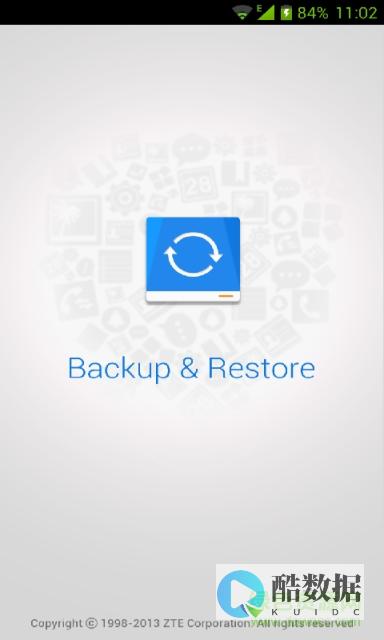
本文探讨了如何实现服务器备份的快速恢复,详细介绍了备份数据恢复的步骤以及需要注意的关键事项。有效的备份和恢复策略对于保障数据安全、维护系统的高可用性至关重要。通过遵循本文中的步骤和注意事项,企业可以确保在数据丢失或系统故障时能够迅速恢复正常运行。
一、服务器备份快速恢复的概述
服务器备份是确保数据安全和系统稳定运行的重要措施。然而,备份只是第一步,快速恢复才是应对数据丢失或系统故障的关键。备份恢复的速度和效果直接影响到企业的运营效率。因此,了解恢复的步骤和注意事项对于实现快速恢复至关重要。
二、备份数据恢复的步骤
确认备份数据的完整性
在开始恢复之前,首先需要确认备份数据的完整性和可用性。检查备份文件的完整性,确保没有损坏或丢失。可以通过备份管理工具的校验功能,或使用哈希值比较的方法进行验证。
选择合适的恢复点
根据数据丢失的时间点或系统故障发生的时间,选择合适的备份版本作为恢复点。如果使用增量备份或差异备份,确保包含了所有相关的备份数据。
准备恢复环境
在恢复之前,需准备好目标恢复环境。确保恢复服务器的硬件配置和操作系统版本与备份数据兼容。如果恢复到新的硬件上,需要进行相应的配置调整。
执行恢复操作
根据备份类型(全量备份、增量备份、差异备份)选择适当的恢复方法。全量备份通常是最简单的恢复方式,只需将备份数据还原到服务器上。增量备份和差异备份则需要先还原基础的全量备份,然后再应用增量或差异备份。
验证恢复结果
恢复完成后,需验证恢复的结果是否符合预期。检查系统的正常运行状态,验证数据的完整性和一致性。进行功能测试,确保所有应用和服务能够正常工作。
更新文档和备份计划
恢复操作完成后,更新恢复文档和备份计划。记录恢复过程中的问题和解决方案,以便未来参考。评估备份和恢复策略的有效性,并进行必要的调整。
三、备份数据恢复的注意事项
定期测试恢复流程
定期进行恢复演练,以验证备份和恢复流程的有效性。这可以帮助发现潜在的问题,并确保在真正需要恢复时能够迅速有效地执行。
保持备份数据的安全性
确保备份数据的安全存储,防止未经授权的访问或数据泄露。使用加密技术保护备份数据,并设置严格的访问控制策略。
监控备份和恢复过程
监控备份和恢复过程中的关键指标,如备份时间、恢复时间和成功率。及时处理任何异常情况,以确保备份和恢复的可靠性。
遵循最佳实践
遵循备份和恢复的最佳实践,包括定期更新备份策略、使用可靠的备份工具和设备。确保备份数据的多重存储(如本地和异地备份),以提高数据安全性和恢复能力。
考虑数据恢复服务
对于关键数据和业务系统,可以考虑使用专业的数据恢复服务供应商。他们提供更为专业的恢复技术和支持,尤其在面对复杂的恢复需求时。
四、结论
服务器备份的快速恢复不仅依赖于备份数据的质量,也取决于恢复过程的管理和实施。通过遵循本文中的步骤和注意事项,企业可以显著提高数据恢复的速度和准确性,从而确保业务的连续性和系统的稳定运行。
好主机测评广告位招租-300元/3月什么是备份。如何备份。如何恢复备份~
备分是把你需要的东西做成一个静相文件。 当你的系统或需要的软件损坏时,可以用它还原成跟以前一样的。 GHOST的就是一个在这方面非常实用也是最常用的软件。 它的后缀名是。 GHO GHOST的用处很多,给你发一个说明,你自己看把。 1、硬盘间的复制: 有些朋友可能遇到这种情况,比如有两个容量一致的硬盘,其中一个有可以正常运行的操作系统,另一个则为空盘,那么你无需在第二块硬盘上安装WIN98,只需要使用GHOST在很短的时间内就可以完成这项工作。 首先将两块硬盘安装在同一个机器上,设好主从状态,在DOS状态下(有些时候,GHOST也可以WIN98下运行,但为了防止意味的情况发生,建议你运行在DOS环境下)运行GHOST,然后选择LOCAL、DISK、TO DISK,此时GHOST就会显示有两个磁盘的情况,然后点击第一个磁盘(原盘),按GHOST提示进行确认,然后再点击第二个磁盘(目标盘),再进行确认之后GHOST就开始复制的工作。 屏幕上方将有蓝色进度条显示其进行的状态,一般1G左右的数据在10分钟左右就可以完成。 操作此功能,注意的是选择原盘和目标盘时千万不要搞错,如果你选择反了,等到复制完之后你就只能得到两个空盘了。 对于不同容量的两个硬盘,这个方法只能使用在从小硬盘复制到大硬盘之上,反之则不行。 进行复制后的大硬盘,你还可以通过分区软件来将剩余的空间找出来(因为GHOST为将剩余的空间做为空闲处理)。 对于其中有坏道的硬盘来说,这种复制操作后,系统运行会变得不稳定,所以要注意。 2、从硬盘到镜像: 有的朋友手中可能有闲置的硬盘,这样就可以使用他来备份你使用中的硬盘的数据。 这样,你就可以使用到这个功能。 安装两个硬盘在一台机器上,运行GHOST,选择LOCAL、DISK、TO IMAGE。 此时GHOST就会显示两个磁盘的情况,然后选定要备份的硬盘,再选定镜像文件放置在什么位置(往往是第二块硬盘的某一个目录中,目录要事先建立好的!)然后在屏幕下端的提示栏中输入一个名字,比如DISKIMG,再按回车,就可以进行备份的工作了,同样有一个进度条演示进度过程。 3、从镜像恢复到硬盘: 经过了上一步骤的备份之后,也许你有一天硬盘就坏掉了,不要紧,咋不是有GHOST吗!赶快拿出来备份的硬盘,安装在同一机器上,使用系统盘启动(软盘也可),运行GHOST,然后选择LOCAL、DISK、FROM IMAGE,再选择你所备份的镜像文件存放在位置,上例中是DISKIMG,然后指定要向哪一块硬盘恢复。 确认之后,恢复工具就开始了。 庞大的系统将会在十几分钟内就搞定了。 是不是很方便! 4、从分区到分区: 你可能有这种要求,两个不同的硬盘,只想有相同的系统和工具软件,但其它的分区不同。 这样的工作也可以通过GHOST来完成。 首先将两块硬盘安装在同一机器上(同一硬盘复制分区的意义好像不大吧!),运行GHOST。 选择LOCAL,PARTITION,TO PARTITION。 然后选择原分区(因为是安装了两个硬盘,所以分区可能会非常多,所以在此处一定要弄清你两块硬盘的分区排列顺序,是交错的还是顺序的,不可搞混),确认后再选择目标分区(第二块硬盘的第一个分区)。 确认之后,GHOST就开始工作了,进度条可以展示进度的进程。 待完毕之后,你就有两块都可以启动的硬盘了。 因为是分区的复制,所以此处要求两个硬盘进行复制的分区必须大小一致,如果不一致,目标盘其它分区将被删除!请注意。 5、从分区到镜像: 这个功能可以说是我们最可能用到的功能了。 也就是备份操作系统WIN98的操作。 如今的朋友硬盘都比较大的吧!这样就会有多个分区,又因为习惯上的原因,C盘往往都安装着WIN98系统和一些常用的工具!对于天生脆弱的WIN98来说,备份整个系统的意义是非常重要的。 所以这个功能无需第二块硬盘,只要将镜像放在其它分区中就可以了。 执行GHOST.EXE,屏幕上就可以出现GHOST的主界面。 选择LOCAL、PARTIION、TO IMAGE,然后选定硬盘、分区,确认之后,输入一个备份的名字,例如WIN98BAK,然后按回车。 这时屏幕会提示三个选择项,分别是NO,FAST和HIGH。 这三种的意思是:NO:备份时不进行压缩处理,所以速度最快,FAST:备份中进行一定的压缩处理,速度比较快。 HIGH:备份时压缩,压缩后体积小,但进行速度较慢。 这三个选择项可以根据你的爱好来选择。 最后确认即可,GHOST就开始了备份的工作。 6、从镜像恢复分区: 如果你的WIN98坏掉了,乱了,文件错误了,则再也不用费劲的重新安装WIN98了,只要有GHOST一切好办了。 运行GHOST,选择LOCAL、PARTITION、FROM IMAGE,选定你备份文件的存放位置(GHOST的扩展名为GHO)。 然后选定你要恢复的分区(这往往是你硬盘的第一个分区!)确定后,GHOST就开始恢复工作了,就是这么简单。 只需几分钟,你的系统就恢复了。 因为GHOST备份时使用的是原有系统,所以建议你备份之前一定要保证系统的完整性、所使用的软件全都完整,清理好回收站,安装好各个设备的驱动程序,再进行备份。 另外在恢复备份之前也别忘了备份你近一段时间的重要数据,因为GHOST的镜像中可不包括这些。 6、检查功能: GHOST还具有检查功能,以检查你的镜像文件及磁盘的工作状态是否良好,这些功能应用的场合不太多,所以老安也就不多介绍了。 7、LPT传输功能: GHOST还可以支持LPT并口的数据传输功能,可以通过并口线方便的连接笔记本电脑和台式机,进行数据的交换!因为条件所限,老安没有使用此功能方面的经验,其中的奥秘还是等你自己去探索吧
数据恢复应该注意哪些问题?
了解数据恢复以及需要寻求数据恢复服务时,应该注意哪些问题goblinking 发表于 2006-8-26 8:51:00来源:数据恢复技术资料,关键词:数据恢复一、什么是数据恢复 所谓数据恢复是指由于各种原因导致数据损失时把保留在介质上的数据重新恢复的过程。 即使数据被删除或硬盘出现故障,只要在介质没有严重受损的情况下,数据就有可能被完好无损地恢复。 格式化或误删除引起的数据损失的情况下,大部分数据仍未损坏,用软件重新恢复连接环节的话,可以重读数据如果硬 盘因硬件损坏而无法访问时,更换发生故障的零件,即可恢复数据。 在介质严重受损或数据被覆盖情况,数据将无法恢复。 二、数据恢复的简单方法 有些简单的数据修复故障,用户是可以自已设法处理不必急于送修,而且学会的话其功力等于个人工作室的程度: 1. 如果怀疑硬盘有故障,先检查信号线和电源是否插好,或将硬盘挂接到另一台正常机器上,用BIOS检测,如果还是无法检测到硬盘,就是硬件故障。 2. 如果怀疑分区损坏,可用Win98的Fdisk命令观察,如无任何分区显示即表示已被破坏。 3. 如果怀疑硬盘电路板有故障, 可以找一个相同型号的好硬盘更换电路板。 4. 如果是硬盘分区损坏、误格式化或误删除,可以将该硬盘挂接到另一台正常机器上作为第二个硬盘,用Easyrecovery或 Finaldata 数据恢复软件抢救数据。 注意:以上动作简单的方法,所以如试过还是无效,就表示受损严重,不可再由个人处理。 切记您自已要小心,不要误操作,如有受损与本公司无关。 三、何谓洁净间? 在数据修复过程中,排除硬盘物理故障的一个必不可少的环境就是洁净间。 洁净间一般分为100级、1000级、级、级几个等级,每一等级都对每立方米空气中大于一定直径灰尘的数量有严格的规定。 在硬盘生产过程中,盘片只能暴露在低于100级的洁净间中,俗称“10级洁净间”,基本为无尘环境,这样才能保证硬盘长期稳定运行; 而数据修复是以备份出数据为前提,物理故障的硬盘是不会长期运行的, 所以其洁净间标准可适当降低,但如果等级低于1000级,就会影响修复效果。 洁净度100级:大于等于0.5μm的尘粒数大于350粒/m3(0.35粒/L)到小于等于3500粒/m3(3.5粒/L);大于等于5μm的尘粒数为0。 洁净度1000级:大于等于0.5μm的尘粒数大于3500粒/m3(3.5粒/L)到小于等于粒/m3(35粒/L);大于等于5μm的尘粒数小于等于300粒/m3(0.3粒/L)。 洁净度级:大于等于0.5μm的尘粒数大于粒/m3(35粒/L)到小于等于粒/m3(350粒/L);大于等于5μm的尘粒数大于300粒/m3(0.3粒/L)到小于等于3000粒/m3(3粒/L)。 四,寻求数据恢复服务时,应该注意的问题(一)、数据出现问题时,该怎么应急 1、立即中止设备原来的使用方法2、如遇硬件异常,请不要随意加电3、准备一台恢复用机,去掉其自动写盘的途径4、连至恢复用机,阵列盘请勿通过RAID控制器5、如果可能,请对待恢复设备做镜像备份6、尝试使用可靠的数据恢复软件进行恢复7、向专业数据恢复公司寻求帮助 8、如需邮寄硬盘,请先放硬盘在防静电的袋内,然后放进硬盘专用运输箱内。 如果不能找到硬盘专用运输箱,请放硬盘在不小于尺寸(13cmx 20cmx 25cm)内,注意硬盘的每边必须包裹至少13mm的泡沫绝缘垫,请不要用包装粒。 如果运输超过一个硬盘,请用至少13mm的泡沫绝缘垫分开包裹每个硬盘。 (二)、如何选择可靠的数据恢复服务商 1、请关注其性质,如是否个人行为,是否拥有研究能力。 2、关注是否有完备的工作流程。 3、关注是否有专业的数据恢复工程师 4、关注数据有没有可能被二次破坏5、关注价格体系是否透明、标准。 6、可实地考察其办公环境。
如何快速实现备份文件还原
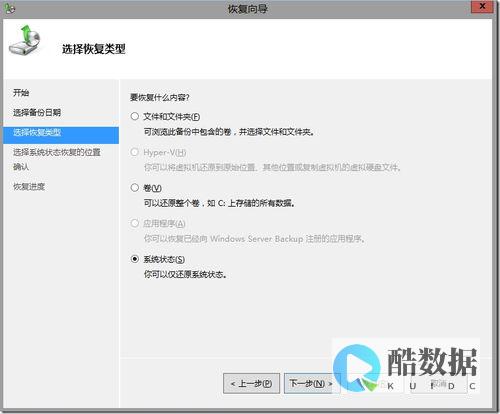
1、要在 系统中打开“备份和还原”,请在搜索框中,键入Backup。 2、单击结果列表中的该项目。 3、单击还原我的文件。 4、选择保存的备份。 5、在自己想要的地方还原。 6、等待还原成功就好。 问题处理完成后,您也可以尝试使用腾讯电脑管家,全方位实时保护你的电脑



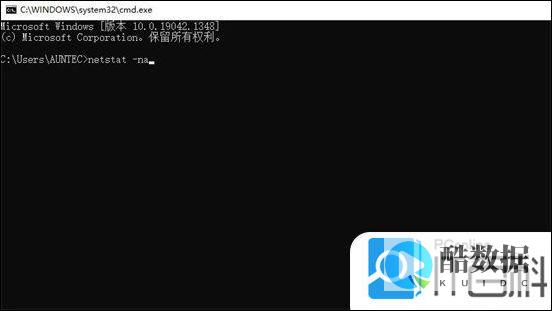




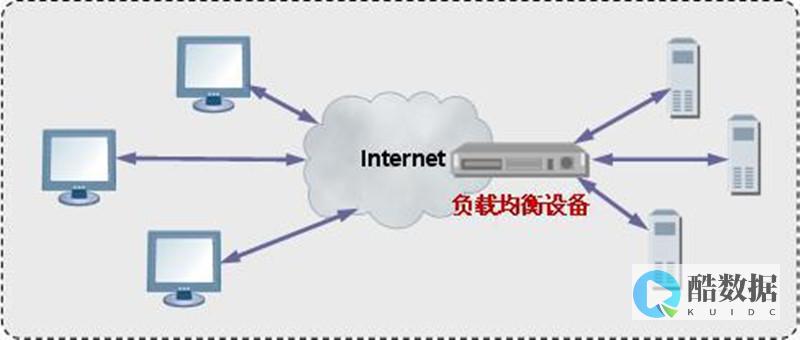



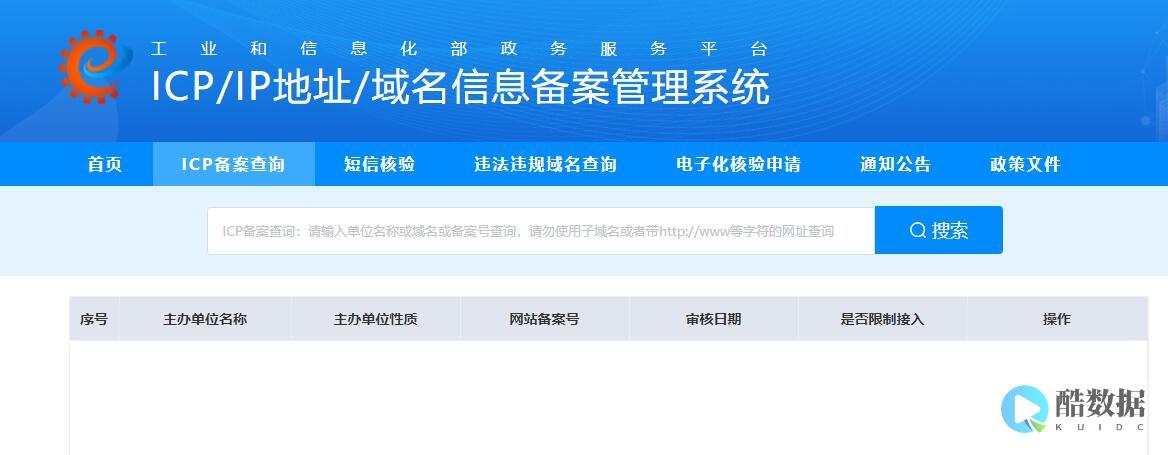
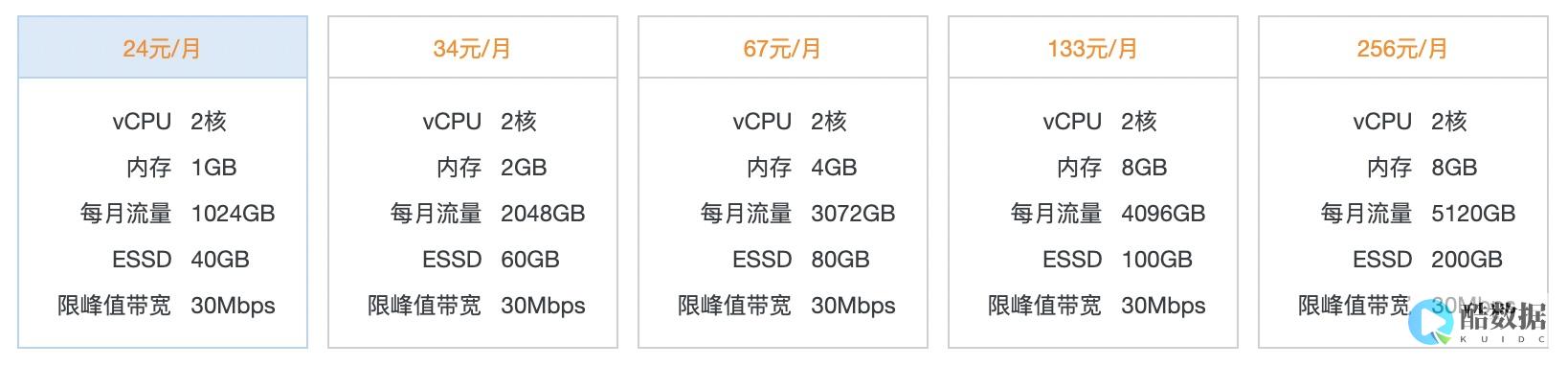
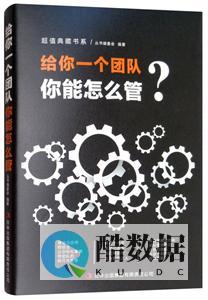
发表评论